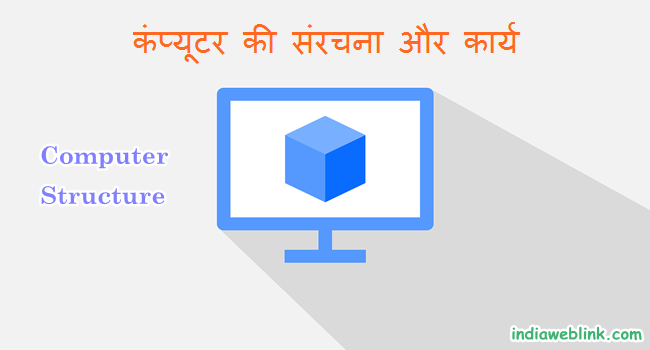Computer या Laptop के hang होने की समस्या अक्सर होती ही रहती है। लेकिन जब ये बहुत ज्यादा होने लगती है तो हमारी परेशानी का कारण बन जाती है। क्योंकि इससे हमारे कंप्यूटर में किए जाने वाले काम पर भी असर पड़ता है। कंप्यूटर में मौजूद हमारे डाटा के लिए भी यह problem सही नही है क्योंकि इससे हमारा जरूरी डाटा का भी करप्ट होने का खतरा बना रहता है। इसका सबसे ज्यादा प्रभाव हमारे सिस्टम की performance पर पड़ता है क्योंकि इससे हमारे PC या Laptop के कार्य करने की क्षमता बहुत कम हो जाती है। इस कारण हमारे काम करने की समय सीमा भी बढ़ जाती है।
How to delete junk files from computer or laptop
अगर आपके लिए आपके कंप्यूटर की ये समस्याएं सिरदर्द बनी हुई हैं तो नीचे दिए गए स्टेप्स को फॉलो करके आप इनका समाधान कर सकते हैं।
Step 1. सबसे पहले अपने कम्प्यूटर के keyboard पर आपको Window 🪟 button के साथ R दबाना है।
Step 2. अब आपके सामने एक छोटा सा बॉक्स खुल जायेगा जिसपर आपको Run लिखा हुआ दिखाई देगा। इसमें आपको %temp% टाइप करना है और Enter press करना है।
Step 3. इसके बाद आपके सामने एक फोल्डर में बहुत सारी फाइल्स खुल जाएंगी। यह सभी टेंपरेरी फाइल्स हैं इन सभी को सलेक्ट करके डिलीट कर देना है।
Step 4. इसके बाद आपको दोबारा से अपने कीबोर्ड पर Window 🪟 button के साथ R दबाना है।
Step 5. अब इस बॉक्स में आपको recentpages टाइप करके एंटर प्रेस करना है।
Step 6. इसके बाद आपके सामने बहुत सारी फाइल्स खुल जाएंगी जो की recent files होती हैं। Ctrl के साथ A दबाकर इन सबको select करना है और delete button दबाकर इनको डीलीट कर देना है।
Step 7. इसके बाद दोबारा से अपने सिस्टम पर window 🪟 button दबा कर run box open करना है और इसमें आपको recent pages टाइप करना है।
Step 8. इसके बाद आपके सामने बहुत सारी recent files open हो जाएंगी। इनको भी select करके सभी को delete करना है।
अब आपके सिस्टम से सभी जंक फाइल्स डीलीट हो गई हैं। इसके बाद अपने सिस्टम को रिस्टार्ट कर लें और देखें की आपके सिस्टम की परफॉर्मेंस में कुछ सुधार हुआ है या नहीं।
ये भी पढ़ें:- व्हाट्सएप अकाउंट डिलीट करने पर क्या होता है
अगर आपको browsing करने में भी प्रोब्लम हो रही है तो ये करें
Clear Cache History of Internet Browser
अपने browser की history, download files, duplicate files, cache history, download history आदि को जो आपके काम की नहीं है उनको ही डीलीट करना है।
अब हम आपको दूसरा genuine तरीका बता रहे हैं जिससे आप अपने computer या laptop को fast कर सकते हैं।
Expand Memory of Your Computer
इसके लिए आपको अपने सिस्टम को अपग्रेड करना पड़ेगा। अगर आपके सिस्टम की मेमोरी कम है या रैम कम है तो इनको expand करने की जरूरत है। इसके लिए आपको आपके काम की जरूरत के अनुसार ram खरीदना है और अपने सिस्टम में लगाना होगा। इसी तरह आप HHD या SSD भी खरीद कर लगा सकते हैं। अगर आप ये सब खुद नहीं करना चाहते हैं या आपको इसके बारे में नॉलेज नहीं है तो आप अपने नजदीकी कंप्यूटर रिपेयर सेंटर पर भी ये करवा सकते हैं।
इस आर्टिकल में हमने आपको अपने computer or laptop की speed को fast करने के लिए कुछ विशेष टिप्स बताए हैं। जो आपके computer or laptop की hang होने और slow speed की समस्या को बहुत कम कर सकते हैं। अगर आप इन तरीकों को अपनाते हैं तो आपके लैपटॉप और कंप्यूटर की लाइफ भी बढ़ेगी। अगर आपको ये जानकारी पसंद आई हो तो इसे शेयर जरूर करें। धन्यवाद